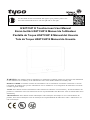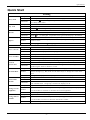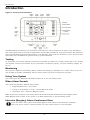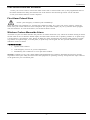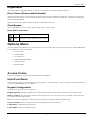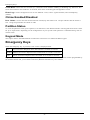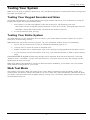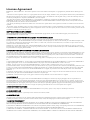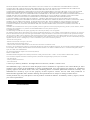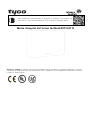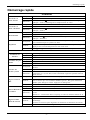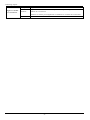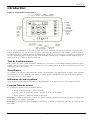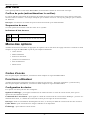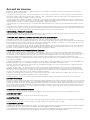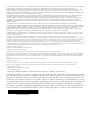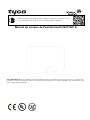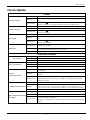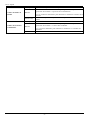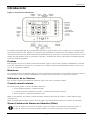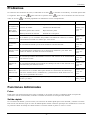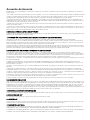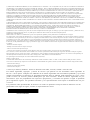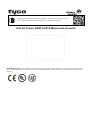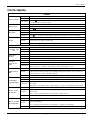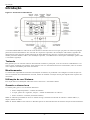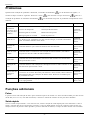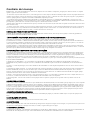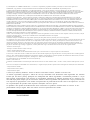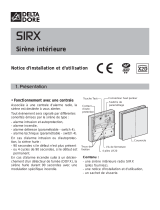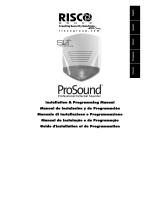To download the full user manual and register your product, please visit:
www.dsc.com/m/29010319 or scan the QR code to the right.
HS2TCHP E Touchscreen User Manual
Ecran tactile HS2TCHP E Manuel de l'utilisateur
Pantalla de Toque HS2TCHP E Manual del Usuario
Tela de Toque HS2TCHP E Manual do Usuario
WARNING: This manual contains information on limitations regarding product use, function and information
on the limitation as to liability of the manufacturer. The entire manual should be carefully read.
MISE EN GARDE: Ce manuel contient des informations sur les limitations concernant l’utilisation et le fonc-
tionnement du produit ainsi que des informations sur les limitations et les obligations du fabricant Lisez attent-
ivement le guide complet.
AVISO: Este manual contiene información sobre limitaciones referentes a la utilización y al funcionamiento del
producto e información sobre las limitaciones de las responsabilidades del fabricante. Todo el manual debe leerse
atentamente.
ADVERTÊNCIA: Este manual contém informações sobre limitações em relação ao uso e funcionamento do
produto, bem como informações sobre as limitações de responsabilidade do fabricante. Todo o manual deve ser
lido com atenção.
La página se está cargando ...
La página se está cargando ...
La página se está cargando ...
La página se está cargando ...
La página se está cargando ...
La página se está cargando ...
La página se está cargando ...
La página se está cargando ...
La página se está cargando ...
La página se está cargando ...
La página se está cargando ...
La página se está cargando ...
La página se está cargando ...
La página se está cargando ...
La página se está cargando ...
La página se está cargando ...
La página se está cargando ...
La página se está cargando ...
La página se está cargando ...
La página se está cargando ...
La página se está cargando ...
La página se está cargando ...

Para descargar el manual de usuario completo y registrar su producto, visite:
www.dsc.com/m/29010319 o escanee el código QR a la derecha.
Manual de usuario de Pantalla táctil HS2TCHP E
ADVERTENCIA: Este manual contiene información sobre las limitaciones con respecto al uso y función del
producto, así como información sobre las limitaciones relacionadas con la responsabilidad civil del fabricante. Lea
todo el manual detenidamente.
La página se está cargando ...

Notas sobre seguridad
Notas sobre seguridad
Este manual se utilizará junto con el Manual de Usuario del PowerSeries Neo para el panel de control de alarma
compatible: HS2016, HS2032, HS2064 (E), HS2128 (E), y con el Manual de Usuario de PowerSeries Pro para el
panel de control de alarma compatible: HS3032, HS3128.
Asegúrese siempre de obtener la versión más reciente de la Guía del usuario. Las versiones actualizadas de esta
Guía del usuario están disponibles al contactar su distribuidor.
Advertencia: ¡Lea y conserve estas instrucciones! Siga TODAS LAS ADVERTENCIAS E INSTRUCCIONES espe-
cificadas en este documento y/o en el equipo.
Instrucciones de seguridad importantes
Para reducir el peligro de incendio, descargas eléctricas y/o lesiones, respete lo siguiente:
l No derrame ningún tipo de líquido sobre el equipo.
l No intente reparar este producto usted mismo. No abra ni retire la cubierta para evitar la exposición a
voltajes peligrosos u otros riesgos. Refiera el mantenimiento a personal de servicio calificado. Nunca
abra el dispositivo usted mismo.
l No toque el equipo ni sus cables conectados durante una tormenta eléctrica ya que puede haber riesgo de
descarga eléctrica.
l No use el sistema de alarma para informar de una fuga de gas si el sistema está cerca de una fuga.
Mantenimiento de rutina y localización de averías
El teclado de la pantalla táctil E se mantendrá en condiciones óptimas siguiendo todas las instrucciones incluidas
en este manual y / o marcadas en el producto.
Precauciones de manejo
No ejerza fuerza excesiva sobre la superficie de la pantalla o áreas contiguas ya que esto puede provocar que varíe
el tono del color.
Limpieza
l Si la superficie de la pantalla está contaminada, exhale aire sobre la superficie y límpiela cuidadosamente
con un paño suave y seco. Si todavía no está completamente limpia, humedezca un paño con alcohol iso-
propílico.
l No utilice abrasivos, agua, diluyentes, solventes o limpiadores en aerosol (lustrador en aerosol), sol-
ventes aromáticos, cetonas, etc. que puedan entrar por los agujeros en el teclado de la pantalla táctil
HS2TCHP E y causar daños.
Solución de problemas
Ocasionalmente, puede que usted tenga problemas con su sistema. Si esto sucede, su Controlador de alarma mos-
trará un mensaje de error. Consulte la lista proporcionada cuando vea un mensaje de error en la pantalla. Si requiere
ayuda adicional, contacte su distribuidor para obtener servicio técnico.
Advertencia: Este equipo, el teclado con pantalla táctil HS2TCHP E se debe instalar y usar dentro de un entorno
que proporcione el grado de contaminación máximo 2 y los lugares de categoría 2 no volátiles de sobretensión,
solo en interiores. Está diseñado para ser instalado, recibir mantenimiento y/o reparación exclusivamente por per-
sonal de servicio [personal de servicio se define como la persona que tenga la capacitación técnica y experiencia
necesarias para estar consciente de los peligros a los que esa persona pudiera estar expuesta al ejecutar una tarea y
de las medidas para minimizar los riegos para esa persona u otras personas]. No hay piezas reemplazables por el
usuario final dentro de este equipo.
Advertencia: Nunca obstruya el acceso al controlador de Alarma al que está conectado este equipo. Estas ins-
trucciones de seguridad no deberán impedir que se ponga en contacto con el distribuidor y/o el fabricante para
obtener cualquier aclaración adicional y/o respuestas a sus dudas.
- 3 -

Inicio rápido
Inicio rápido
Armar
Armado Ausente
Descripción: Arma todos los sensores interiores y exteriores
Método:
Presione en cualquier lugar en el banner superior de la página de ini-
cio
Indicaciones:
Luces LED ( ) de "Armado". El banner superior se vuelve rojo y
muestra "Armado". El temporizador de retardo de salida inicia.
Armado Presente
Descripción: Arma todos los sensores exteriores. No arma los sensores interiores
Método: Presione el botón Armado Presente
Indicaciones:
Luces LED ( ) de "Armado". El banner superior se vuelve rojo y
muestra "Armado"
Desarmado
Descripción: Desactiva todos los sensores interiores y exteriores
Método:
Presione en cualquier lugar en el banner superior de la página de ini-
cio
Indicaciones:
Luces LED ( ) de "Listo". El banner superior se vuelve verde y
muestra "Desarmado"
Anulación
Descripción:
Excluye las zonas seleccionadas para no activar la alarma cuando el
sistema está armado
Método:
Presione Anular Zona para mostrar las zonas disponibles, luego pre-
sione el botón Anular al lado de una zona
Indicaciones: El botón Anular cambia a Desanular
Funciones comunes
Ver alarmas
Descripción: Muestra qué zonas han disparado alarmas
Método: Presione el botón ! (visible si se ha producido una alarma)
Indicaciones: El botón ! se muestra en el lado superior derecho de la pantalla
Ver los problemas
Descripción: Ver los problemas del sistema
Método: Presione el botón ! (visible si se ha producido una alarma)
Indicaciones: El botón ! se muestra en el lado superior derecho de la pantalla
Realizar
Prueba del sistema
Descripción:
Prueba la alarma del teclado, la sirena, las luces de estado y la batería
de respaldo
Método:
Opciones + Funciones del Usuario + [Código de acceso] + Prueba del
Sistema
Indicaciones:
La alarma y la sirena se activan durante 2 segundos, todas las luces se
encienden, las luces de "Listo", "Armado" y "Problema" parpadean
durante la prueba
Configurar Hora/Fecha
Descripción: Ajusta la hora y la fecha que se muestran en la página de inicio
Método:
Opciones + Funciones del Usuario + [código de acceso] + Hora y
Fecha. Presione la sección que desea cambiar (por ejemplo, Hrs) y
luego use las teclas de flecha para cambiar el valor. Presione Guardar
Indicaciones: Los cambios se muestran en la esquina superior derecha de la pantalla
Activación/desactivación
del timbre
Descripción: Activa / desactiva la función de timbre de puerta
Método: Presione Timbre
Indicaciones:
Encendido: la alarma emite 3 pitidos cortos. El icono de Timbre mues-
tra una marca de verificación.
Apagado: la alarma emite 1 pitido largo. El icono de Timbre muestra
una X.
- 4 -

Inicio rápido
Cambio del brillo de
pantalla
Descripción: Ajusta el brillo y el contrate de la pantalla táctil
Método:
Opciones + Funciones del Usuario + [Código de Acceso] + Con-
figuración del Teclado + Opciones de Visualización
Use los controles deslizantes para aumentar o disminuir el brillo de la
pantalla
Indicaciones:
El brillo de la pantalla se ajusta a medida que se mueve el control des-
lizante
Cambio del Volumen
del Zumbador
Descripción: Ajusta el nivel del zumbador del teclado
Método:
Opciones + Funciones del Usuario + [Código de Acceso] + Con-
figuración del Teclado + Control del Zumbador
Use el control deslizante para aumentar o disminuir el volumen del
zumbador
Indicaciones: El zumbador suena en el nivel de volumen seleccionado
- 5 -

Introducción
Introducción
Figure 1- Controles e indicadores
La pantalla táctil HS2TCHP E es una pantalla LCD táctil a color interactiva que se puede usar en cualquier panel
de control PowerSeries Neo. Debido a los requisitos personalizados de instalaciones individuales, algunas de las
características descritas aquí pueden funcionar de manera distinta a la descrita. Consulte las instrucciones de su ins-
talador para más detalles sobre su instalación específica y el Manual del usuario para obtener información general
sobre el sistema de seguridad.
Pruebas
Para asegurarse de que su sistema continúe funcionando según lo previsto, debe probarlo semanalmente. Consulte
la sección “Prueba de su sistema” en este manual. Si su sistema no funciona adecuadamente, llame al servicio téc-
nico de su compañía instaladora.
Monitoreo
Este sistema es capaz de transmitir alarmas, averías e información de emergencia a una estación central. Si usted ini-
cia una alarma por error, llame inmediatamente a la estación central para evitar una respuesta innecesaria.
Utilización de su Sistema
Esta sección le suministra información adicional sobre como usar su sistema de alarma.
Cuando suena la alarma
El sistema puede generar 3 sonidos de alarma diferentes:
l Sirena temporal/pulsada = Alarma de Fuego
l 4 pitidos, pausa de 5 segundos, 4 pitidos = Alarma de monóxido de carbono
l Sirena continua = Intrusión (Alarma de robo)
Nota: La prioridad de las señales es alarma de fuego, alarma de monóxido de carbono y alarma médica, luego
alarma de robo.
Nota: La alarma médica está en silencio. Solo da lugar a una transmisión de alarma a la estación de monitoreo.
Sirena Continua de Alarma de Intrusión (Robo)
Si no está seguro de la fuente de la alarma, ¡actúe con cautela! Si la alarma fue accidental, ingrese su
Código de acceso para silenciar la alarma. Llame a su estación central para evitar un despacho.
- 6 -

Introducción
Si la alarma de intrusión fue accidental
1. Ingrese su código de acceso para silenciar la alarma. Si el código se ingresa dentro de 30 seg. (o el valor pro-
gramado del retardo de transmisión de la alarma), la transmisión de la alarma a la estación de monitoreo será
cancelada.
2. Llame a su estación central para evitar un despacho.
Sirena por Pulsos de la Alarma de Fuego
¡Siga su plan de evacuación de emergencia inmediatamente!
Si la alarma de fuego fue accidental (p. ej., tostada de pan quemada, vapor del baño, etc.), ingrese su Código de
acceso para silenciar la alarma. Llame a su estación central para evitar un despacho. Pregunte a su compañía de alar-
mas si su sistema ha sido equipado con detección de fuego. Para reiniciar los detectores, ver la sección Reiniciar
sensores.
Alarma inalámbrica de monóxido de carbono
La activación de su alarma CO indica la presencia de monóxido de carbono (CO), que puede ser fatal. Durante una
alarma, el LED rojo en el detector de CO destella rápidamente y el zumbador suena con una cadencia repetida de: 4
pitidos rápidos, pausa de 5 segundos, 4 pitidos rápidos. También, durante una alarma, la sirena conectada al panel
de control produce una cadencia repetitiva de 4 pitidos rápidos, pausa de 5 segundos, 4 pitidos rápidos. El teclado
proporciona indicación audible y visual de la alarma de CO.
Si suena una alarma:
1. Active el botón de silencio.
2. Llame a los servicios de emergencia o a su Departamento de bomberos.
3. Vaya inmediatamente al aire libre o a una puerta/ventana abierta.
Advertencia: Revise cuidadosamente su Guía de instalación/usuario de la alarma de monóxido de carbono para
determinar las acciones necesarias requeridas para garantizar su seguridad y para asegurarse de que el equipo esté
funcionando correctamente. Incorpore los pasos descritos en la guía en su plan de evacuación.
- 7 -

Problemas
Problemas
Si se detecta una condición de avería, el indicador de Avería ( ) o Sistema se encenderá y el teclado pitará cada
10 segundos. Pulse la tecla ( ) para silenciar los pitidos. Pulse ( ) para ver la condición de avería. El indi-
cador de Avería ( ) o Sistema parpadeará. Se iluminará la avería correspondiente.
Problemas Comentarios Acción
Se requiere ser-
vicio técnico
(Pulse para
más detalles)
Batería baja Supervisión del sistema general
Circuito de timbre Interferencia RF detectada
Problema general del sistema Baja batería de panel
Sabotaje General de Sistema Pérdida de CA de panel
Llame a ser-
vicio téc-
nico
Pérdida de CA
Si el edificio y/o el vecindario han perdido la alimentación eléctrica, el sistema
continuará funcionando con batería por varias horas.
Llame a ser-
vicio téc-
nico
Avería tele-
fónica
El sistema ha detectado que la línea telefónica está desconectada.
Llame a ser-
vicio téc-
nico
Fallo de comu-
nicación
El sistema intentó comunicarse con la estación de monitoreo, pero falló. Esto
puede ser debido a un Fallo de la línea telefónica.
Llame a ser-
vicio téc-
nico
Fallo de zona
El sistema experimentó dificultades con uno o más sensores en el sistema. Pulse
para mostrar la zona.
Llame a ser-
vicio téc-
nico
Sabotaje de
Zona
El sistema ha detectado una condición de sabotaje con uno o más sensores en el
sistema. Pulse para mostrar la zona.
Llame a ser-
vicio téc-
nico
Batería ina-
lámbrica baja
El sistema ha detectado una condición de batería baja con uno o más módu-
los/sensores en el sistema. Pulse para mostrar las condiciones de batería baja
para zona, teclado, llave(s) inalámbrica(s) y Delincuencia de RF. Pulse otra vez
para ver los problemas de la zona.
Llame a ser-
vicio téc-
nico
Pérdida de
reloj
Si se perdió la alimentación completa (CA y Batería), se necesitará reprogramar
la hora y la fecha.
Reprogramar
hora y fecha
Funciones Adicionales
Fotos
Puede crear una presentación de fotos para Visualizar en el teclado. La fotos se añaden usando un tarjeta SD
(32x24x2.1 mm. no suministrada). Consulte el manual del usuario en línea para más detalles.
Salida rápida
Si el sistema está armado y necesita salir, use la función de salida rápida para evitar desarmar y rearmar el sistema.
Para activar esta función, toque el icono de Salida rápida. Tendrá 2 minutos para dejar las instalaciones a través de
su puerta de salida. El tiempo de salida restante se cancela cuando la puerta se vuelve a cerrar.
- 8 -

MENU DE OPCIONESMenú de Opciones
Programación de hora y fecha
Toque en Opciones. Seleccione Funciones de usuario [Código maestro] y luego seleccione Hora y fecha. Toque en
la sección que desee cambiar y use las flechas arriba/abajo para cambiar la hora/fecha. Al terminar, pulse Guardar.
Modo de teclado
Esta opción permite que la pantalla táctil HS2TCHP E funcione como un teclado DSC tradicional.
Timbre de puerta (Habilitar/deshabilitar timbre)
El teclado indica el estado actual de la función de timbre de puerta (Habilitado o deshabilitado). Para elegir la fun-
ción opuesta, toque el icono “Timbre”. Tres pitidos indican que el timbre está ENCENDIDO (Habilitado). Un
pitido largo indica que el timbre está APAGADO (Deshabilitado).
Nota: La opción de timbre de puerta deberá usarse exclusivamente en el modo Desarmado.
Anular zona
Esta pantalla le permite ver el estado de las zonas en el sistema.
Indicadores de estado de zona
Listo Zona está cerrada
Abrir La zona está abierta y necesita ser cerrada
MENU DE OPCIONESMenú de Opciones
Acceda a las siguientes funciones presionando Opciones en el lado derecho de la página de inicio. Consulte el
Manual de Usuario del HS2TCHP E en línea para obtener más información.
l Códigos de acceso
l Menú del instalador
l Funciones de usuario
l Timbre habilitado/deshabilitado
l Estado de partición
l Modo de teclado
Códigos de acceso
Para más información, consulte el Manual de Usuario del HS2TCHP E en línea.
Funciones de usuario
Acceda a las siguientes funciones de usuario presionando Opciones + Funciones del usuario + [Código de acceso].
Para más información, consulte el Manual de Usuario del HS2TCHP E en línea.
Configuración del teclado
Se podrán configurar las siguientes opciones:
Opciones de pantalla: ajusta el brillo y tiempo de espera de la pantalla en la pantalla táctil, así como opciones
de salvapantallas.
Control de zumbador: ajusta el volumen del zumbador de la Pantalla táctil. Nota: Para SIA CP-01, el volumen
del zumbador no deberá ser colocado en el nivel mínimo.
Nota: Para instalaciones UL/ULC, el nivel del zumbador no deberá ser cambiado del nivel predeterminado.
- 9 -

Teclas de emergencia
Marco de Imagen: selecciona las imágenes que se mostrarán en la presentación.
Calibración: calibra la Pantalla táctil.
Modo de reloj: muestra el reloj digital.
Modo limpieza: permite al usuario tocar (es decir, limpiar) la pantalla sin habilitar o deshabilitar ninguna fun-
ción. La pantalla permanecerá en este modo durante 30 segundos, luego regresará a la pantalla de Configuración de
teclado.
Página de inicio: puede ser configurada en una de dos vistas diferentes, Clásica (botones cuadrados) y Con-
temporánea (redondeados).
Timbre habilitado/deshabilitado
Timbre de puerta: Para encender/apagar la función de timbre de puerta, toque el icono de Timbre. 3 pitidos
indican que el timbre está ACTIVADO. 1 pitido largo indica que el timbre está APAGADO.
Estado de partición
Para ver el estado de partición, pulse Opciones, Funciones de usuario, luego Estado de partición. El teclado mues-
tra el estado básico de hasta 8 particiones, dependiendo de la configuración de su sistema. Cada una de las par-
ticiones se identifica junto con su estado actual.
Modo de teclado
Esta opción permite que la pantalla táctil HS2TCHP E funcione como un teclado DSC tradicional.
Teclas de emergencia
Si se pulsa la tecla de emergencia, se despliega una nueva pantalla con:
Incendio
Se requiere asistencia del cuerpo de bomberos. Pulse y mantenga pulsado durante 2 segundos para
activar.
Médica Asistencia médica requerida. Pulse y mantenga pulsado durante 2 segundos para activar.
Pánico
Se requiere asistencia del departamento de policía. Pulse y mantenga pulsado durante 2 segundos para
activar.
Importante: Las teclas Médica y Pánico están ENCENDIDAS de manera predeterminada. La tecla Fuego no fun-
cionará a menos que sea programada por el instalador. Pregunte a su instalador si las teclas Fuego, Médica y
Pánico están activadas.
- 10 -

Prueba de su sistema
Prueba de su sistema
Nota: Si va a ejecutar una Prueba del sistema, llame a su Estación de monitoreo para informarles sobre el inicio y
la conclusión de la prueba.
Prueba del dispositivo sonoro y sirena de su teclado
La Prueba del Sistema ejecuta una segunda comprobación del dispositivo sonoro y campana o sirena del teclado,
además de las pruebas de las luces de estado del teclado y la batería de respaldo del panel.
1. Pulse Opciones, Funciones de usuario [Código maestro], luego Prueba del sistema. Ocurrirá lo siguiente:
- El sistema activará todos los dispositivos sonoros y las campanas/sirenas del teclado durante dos
segundos. Se ENCENDERÁN todas las luces del teclado.
- Los LED Listo, Armado y Avería parpadearán durante la duración de la prueba.
2. Para salir del menú de funciones, pulse [#].
Prueba de su sistema completo
Todos los detectores de humo en esta instalación deben ser probados por su instalador o proveedor de detectores
de humo anualmente para garantizar que funcionen correctamente.
Nota: Si el sistema no funciona adecuadamente, llame inmediatamente al servicio técnico de su compañía de ins-
talación para mantenimiento.
1. Antes de ejecutar la prueba, asegúrese que el sistema esté desarmado y que la luz de "Listo" esté encen-
dida.
2. Cierre todas las zonas para regresar el sistema al estado "Listo".
3. Ejecute una Prueba de sistema siguiendo los pasos en la sección “Prueba del dispositivo sonoro y sirena
de su teclado”.
4. Para probar las zonas, active sucesivamente cada uno de detectores (p. ej., abra cada puerta/ventana o
camine en las áreas de detectores de movimiento).
En un teclado HS2TCHP E , se mostrará el siguiente mensaje cuando cada zona (detector) esté activada: "Listo
para usar", "No listo". Use el botón de estado de zona para ver qué zonas están abiertas. El mensaje desparecerá
cuando las zonas se cierren.
Nota: Algunas características descritas arriba no funcionarán al menos que sean habilitadas por su instalador. Pre-
gunte a su instalador qué funciones están habilitadas en su sistema.
Modo de Prueba de Paso (caminar)
El instalador puede iniciar un modo de Prueba de paso del sistema. Dentro del modo de Prueba de paso, los LED
Listo, Armado, y Avería parpadearán para indicar que la Prueba de paso está activa. Si el sistema termina auto-
máticamente el modo de Prueba de paso, lo anunciará con una advertencia audible (5 pitidos cada 10 segundos),
empezando cinco minutos antes de la terminación de la prueba.
- 11 -

Acuerdo de licencia
IMPORTANTE - LEA ATENTAMENTE: el Software DSC comprado con o sin Productos y Componentes tiene marca registrada y es adquirido bajo los siguientes tér-
minos de licencia:
- Este Acuerdo de Licencia de Usuario Final (End-User License Agreement – “EULA”) es un acuerdo legal entre Usted (la compañía, individuo o entidad que ha adquirido
el Software y cualquier Hardware relacionado) y Digital Security Controls, una división de Tyco Safety Products Canada Ltd. (“DSC”), el fabricante de los sistemas de
seguridad integrados y programador del software y de todos los productos o componentes relacionados (“HARDWARE”) que usted ha adquirido.
- Si el producto de software DSC (“PRODUCTO DE SOFTWARE” o “SOFTWARE”) necesita estar acompañado de HARDWARE y NO está acompañado de nuevo
HARDWARE, usted no puede usar, copiar ni instalar el PRODUCTO DE SOFTWARE. El PRODUCTO DE SOFTWARE incluye software y puede incluir medios aso-
ciados, materiales impresos y documentación “en línea” o electrónica.
- Cualquier software provisto junto con el Producto de Software que esté asociado a un acuerdo de licencia de usuario final separado es licenciado a Usted bajo los tér-
minos de ese acuerdo de licencia.
- Al instalar, copiar, realizar la descarga, almacenar, acceder o, de otro modo, usar el Producto de Software, Usted se somete incondicionalmente a los límites de los tér-
minos de este EULA, incluso si este EULA es una modificación de cualquier acuerdo o contrato previo. Si no está de acuerdo con los términos de este EULA, DSC no
podrá licenciarle el PRODUCTO DE SOFTWARE y Usted no tendrá el derecho de usarlo.
LICENCIA DE PRODUCTO DE SOFTWARE
El PRODUCTO DE SOFTWARE está protegido por leyes de derecho de autor y acuerdos de derecho de autor, así como otros tratados y leyes de propiedad intelectual. El
PRODUCTO DE SOFTWARE es licenciado, no vendido.
1. CONCESIÓN DE LICENCIA. Este EULA le concede los siguientes derechos:
(a)Instalación y uso del software – Para cada licencia que Usted adquiere, Usted puede instalar tan sólo una copia del PRODUCTO DE SOFTWARE.
(b)Almacenamiento/Uso en red – El PRODUCTO DE SOFTWARE no puede ser instalado, accedido, mostrado, ejecutado, compartido o usado al mismo tiempo desde
diferentes ordenadores, incluyendo una estación de trabajo, terminal u otro dispositivo electrónico (“Dispositivo”). En otras palabras, si Usted tiene varias estaciones de
trabajo, Usted tendrá que adquirir una licencia para cada estación de trabajo donde usará el SOFTWARE.
(c)Copia de seguridad – Usted puede tener copias de seguridad del PRODUCTO DE SOFTWARE, pero sólo puede tener una copia por licencia instalada en un momento
determinado. Usted puede usar la copia de seguridad solamente para propósitos de archivo. Excepto del modo en que está expresamente previsto en este EULA, Usted no
puede hacer copias del PRODUCTO DE SOFTWARE de otro modo, incluyendo los materiales impresos que acompañan al SOFTWARE.
2. DESCRIPCIÓN DE OTROS DERECHOS Y LIMITACIONES
(a) Limitaciones en Ingeniería Inversa, Descompilación y Desmontaje – Usted no puede realizar ingeniería inversa, descompilar o desmontar el PRODUCTO DE
SOFTWARE, excepto y solamente en la medida en que dicha actividad esté expresamente permitida por la ley aplicable, no obstante esta limitación. Usted no puede rea-
lizar cambios ni modificaciones al Software, sin el permiso escrito de un funcionario de DSC. Usted no puede eliminar avisos de propiedad, marcas o etiquetas del Pro-
ducto de Software. Usted deberá establecer medidas razonables que aseguren el cumplimiento de los términos y condiciones de este EULA.
(b) Separación de los Componentes – El Producto de Software se licencia como un producto único. Sus partes componentes no pueden ser separadas para el uso en más de
una unidad de HARDWARE.
(c) Producto ÚNICO INTEGRADO – Si usted adquirió este SOFTWARE con HARDWARE, entonces el PRODUCTO DE SOFTWARE está licenciado con el
HARDWARE como un producto único integrado. En este caso, el PRODUCTO DE SOFTWARE puede ser usado solamente con el HARDWARE, tal y como se esta-
blece más adelante en este EULA.
(d) Alquiler – Usted no puede alquilar, prestar o arrendar el PRODUCTO DE SOFTWARE. No puede ponerlo a disposición a terceros ni publicarloen un servidor o una
página web.
(e) Transferencia de Producto de Software – Usted puede transferir todos sus derechos bajo este EULA sólo como parte de una venta permanente o transferencia del
HARDWARE, desde que Usted no retenga copias y transfiera todo el PRODUCTO DE SOFTWARE (incluyendo todas las partes componentes, los materiales impresos
y mediáticos y cualquier actualización y este EULA) y desde que el receptor esté conforme con los términos de este EULA. Si el PRODUCTO DE SOFTWARE es una
actualización, cualquier transferencia debe incluir también todas las versiones previas del PRODUCTO DE SOFTWARE.
(f) Terminación – Sin perjuicio de otros derechos, DSC puede terminar este EULA si Usted omite el cumplimiento de los términos y condiciones de este EULA. En tal
caso, usted debe destruir todas las copias del PRODUCTO DE SOFTWARE y todas sus partes componentes.
(g) Marcas registradas – Este EULA no le concede ningún derecho en relación con ninguna de las marcas registradas de DSC o de sus proveedores.
3. DERECHOS DE AUTOR
Todos los derechos de título y propiedad intelectual en este y relativos a este PRODUCTO DE SOFTWARE (incluyendo, pero no limitándose a todas las imágenes, foto-
grafías y textos incorporados al PRODUCTO DE SOFTWARE), los materiales impresos que acompañan, y todas las copias del PRODUCTO DE SOFTWARE, son pro-
piedad de DSC o de sus proveedores. Usted no puede copiar los materiales impresos que acompañan al PRODUCTO DE SOFTWARE. Todos los títulos y derechos de
propiedad intelectual en y relativos al contenido que pueden ser accedidos a través del uso del PRODUCTO DE SOFTWARE son de propiedad de su respectivo pro-
pietario de contenido y pueden estar protegidos por derechos de autor u otros tratados y leyes de propiedad intelectual. Este EULA no le concede ningún derecho de usar tal
contenido. Todos los derechos no expresamente concedidos por este EULA están reservados a DSC y sus proveedores.
4. RESTRICCIONES DE EXPORTACIÓN
Usted se compromete a no exportar o reexportar el PRODUCTO DE SOFTWARE a ningún país, persona o entidad sujeta a las restricciones de exportación de Canadá.
5. ELECCIÓN DE LEY
Este Acuerdo de Licencia de Software se rige por las leyes de la Provincia de Ontario, Canadá.
6. ARBITRAJE
Todas las disputas que surjan con relación a este Acuerdo estarán determinadas por medio del arbitraje final y vinculante, de acuerdo con el Arbitration Act, y las partes
acuerdan someterse a la decisión del árbitro. El lugar del arbitraje será Toronto, Canadá, y el idioma del arbitraje será el inglés.
7. GARANTÍA LIMITADA
(a) SIN GARANTÍA – DSC PROVEE EL SOFTWARE “TAL COMO ES”, SIN GARANTÍA. DSC NO GARANTIZA QUE EL SOFTWARE SATISFARÁ SUS
NECESIDADES O QUE LA OPERACIÓN DEL SOFTWARE SERÁ ININTERRUMPA O LIBRE DE ERRORES.
(b) CAMBIOS EN EL ENTORNO OPERATIVO – DSC no se responsabilizará de problemas causados por cambios en las características operativas del HARDWARE, o
de problemas en la interacción del PRODUCTO DE SOFTWARE con SOFTWARE que no sea de DSC o con PRODUCTOS DE HARDWARE.

(c) LIMITACIÓN DE RESPONSABILIDAD, CUOTA DE RIESGO DE LA GARANTÍA – EN CUALQUIER CASO, SI ALGUNA LEY IMPLICA GARANTÍAS O
CONDICIONES NO ESTABLECIDAS EN ESTE ACUERDO DE LICENCIA, TODA LA RESPONSABILIDAD DE DSC BAJO CUALQUIER DISPOSICIÓN DE
ESTE ACUERDO DE LICENCIA SE LIMITARÁ A LA MAYOR CANTIDAD YA PAGADA POR USTED PARA LICENCIAR EL PRODUCTO DE SOFTWARE
Y CINCO DÓLARES CANADIENSES (CAD$5,00). DEBIDO A QUE ALGUNAS JURISDICCIONES NO ACEPTAN LA EXCLUSIÓN O LIMITACIÓN DE LA
RESPONSABILIDAD PARA DAÑOS CONSECUENTES O INCIDENTALES, LAS LIMITACIONES CITADAS PUEDEN NO APLICARSE A USTED.
(d) EXENCIÓN DE LAS GARANTÍAS – ESTA GARANTÍA CONTIENE LA GARANTÍA COMPLETA Y ES VÁLIDA, EN LUGAR DE CUALQUIER OTRA
GARANTÍA, YA EXPRESA O IMPLÍCITA (INCLUYENDO TODAS LAS GARANTÍAS IMPLÍCITAS DE MERCANTIBILIDAD O APTITUD PARA UN
PROPÓSITO DETERMINADO) Y DE TODAS LAS OBLIGACIONES O RESPONSABILIDADES POR PARTE DE DSC. DSC NO CONCEDE OTRAS
GARANTÍAS. DSC TAMPOCO ASUME NI AUTORIZA A NINGUNA OTRA PERSONA QUE PRETENDA ACTUAR EN SU NOMBRE PARA MODIFICAR O
CAMBIAR ESTA GARANTÍA NI PARA ASUMIR PARA ELLA NINGUNA OTRA GARANTÍA O RESPONSABILIDAD RELATIVA A ESTE PRODUCTO DE
SOFTWARE.
(e) REPARACIÓN EXCLUSIVA Y LIMITACIÓN DE GARANTÍA – BAJO NINGUNA CIRCUNSTANCIA DSC SERÁ RESPONSABLE DE CUALQUIER DAÑO
ESPECIAL, IMPREVISTO O CONSECUENTE O DAÑOS INDIRECTOS BASADOS EN INFRACCIÓN DE LA GARANTÍA, INFRACCIÓN DEL CONTRATO,
NEGLIGENCIA, RESPONSABILIDAD ESTRICTA O CUALQUIER OTRA TEORÍA LEGAL. TALES DAÑOS INCLUYEN, PERO NO SE LIMITAN, A
PÉRDIDAS DE BENEFICIOS, PÉRDIDA DEL PRODUCTO DE SOFTWARE O CUALQUIER EQUIPO ASOCIADO, COSTE DE CAPITAL, COSTE DE
SUSTITUCIÓN O REEMPLAZO DE EQUIPO, INSTALACIONES O SERVICIOS, TIEMPO IMPRODUCTIVO, TIEMPO DEL COMPRADOR,
REIVINDICACIONES DE TERCEROS, INCLUYENDO CLIENTES, Y DAÑOS A LA PROPIEDAD.
ADVERTENCIA: DSC recomienda que se pruebe todo el sistema completamente de modo regular. Sin embargo, a pesar de las pruebas frecuentes, y debido entre otras, a
manipulación criminal o interrupción eléctrica, es posible que este Producto de Software falle con relación al desempeño esperado.
Declaración de conformidad de FCC-
PRECAUCIÓN: Los cambios o las modificaciones que no estén expresamente aprobadas por DSC pueden anular su autoridad de usar este equipo.
Este equipo genera y utiliza energía de radiofrecuencia y si no se instala y utiliza apropiadamente, en estricta conformidad con las instrucciones del fabricante, puede cau-
sar interferencia a la recepción de radio y de televisión. Se ha probado y encontrado conforme con los límites del dispositivo Clase B, de acuerdo con las especificaciones
en la Subparte "B" de la Parte 15 de las Reglas FCC, que están diseñadas para proporcionar protección razonable contra tal interferencia en cualquier instalación resi-
dencial. Sin embargo, no hay garantía de que no se produzcan interferencias en una instalación en particular. Si este equipo provoca interferencia a la recepción de radio o
de televisión, lo cual puede determinarse al apagar y al encender el equipo, se le recomienda al usuario intentar corregir la interferencia tomando una o más de las siguien-
tes medidas:
- Reoriente la antena de recepción
- Reubique el control de alarma con respecto al receptor
- Mueva el control de alarma lejos del receptor
- Conecte el control de alarma en una toma de corriente diferente a fin de que el control de alarma y el receptor estén en circuitos diferentes.
De ser necesario, el usuario debe consultar con el distribuidor o con un técnico especializado en radio/televisión para sugerencias adicionales. Puede que el siguiente
folleto preparado por la FCC sea útil para el usuario: “Cómo identificar y resolver problemas de interferencia de radio/televisión”. Este instructivo está disponible por la
Oficina de Impresión del Gobierno de los Estados Unidos, Washington D.C. 20402, número de artículo 004-000-00345-4.
Este aparato digital de clase B cumple con la norma canadiense ICES-3(b)/nmb-3(b).
EN50131-1 grado 2/clase II
El teclado modelo HS2TCHP E ha sido certificado por Telefication de acuerdo con EN50131-1:2006 + A1:2009 + A2:2017, EN50131-3:2009 para Grado 3, Clase II.
Nota: Para las instalaciones que cumplen con la norma EN50131 se han deshabilitado las siguientes funciones (iniciadas desde los botones de emergencia del teclado):
- Función de alarma de fuego
- Funciones de Alarma auxiliar (médica)
- Función de alarma de pánico
© 2018 Tyco Security Products. Todos los derechos reservados, Toronto, Canada • www.dsc.com
Las marcas registradas, logotipos y marcas de servicio que aparecen en este documento están registradas en
EE. UU. u otros países. Cualquier uso indebido de las marcas registradas está estrictamente prohibido y Tyco hará
cumplir rigurosamente sus derechos de propiedad intelectual hasta el máximo grado permitido por la ley, inclu-
yendo el inicio de acciones penales dondequiera que sean necesarias. Todas las marcas registradas no per-
tenecientes a Tyco son propiedad de sus respectivos propietarios, y se utilizan con permiso o según lo permitido
por la legislación vigente. Los productos ofrecidos y sus especificaciones están sujetos a modificaciones sin pre-
vio aviso.
Los productos reales pueden diferir de las fotos. No todos los productos incluyen todas las funciones. La dis-
ponibilidad varía según la región; contacte su representante de ventas.
29010318R001
La página se está cargando ...
La página se está cargando ...
La página se está cargando ...
La página se está cargando ...
La página se está cargando ...
La página se está cargando ...
La página se está cargando ...
La página se está cargando ...
La página se está cargando ...
La página se está cargando ...
La página se está cargando ...
Transcripción de documentos
To download the full user manual and register your product, please visit: www.dsc.com/m/29010319 or scan the QR code to the right. HS2TCHP E Touchscreen User Manual Ecran tactile HS2TCHP E Manuel de l'utilisateur Pantalla de Toque HS2TCHP E Manual del Usuario Tela de Toque HS2TCHP E Manual do Usuario WARNING: This manual contains information on limitations regarding product use, function and information on the limitation as to liability of the manufacturer. The entire manual should be carefully read. MISE EN GARDE: Ce manuel contient des informations sur les limitations concernant l’utilisation et le fonctionnement du produit ainsi que des informations sur les limitations et les obligations du fabricant Lisez attentivement le guide complet. AVISO: Este manual contiene información sobre limitaciones referentes a la utilización y al funcionamiento del producto e información sobre las limitaciones de las responsabilidades del fabricante. Todo el manual debe leerse atentamente. ADVERTÊNCIA: Este manual contém informações sobre limitações em relação ao uso e funcionamento do produto, bem como informações sobre as limitações de responsabilidade do fabricante. Todo o manual deve ser lido com atenção. Para descargar el manual de usuario completo y registrar su producto, visite: www.dsc.com/m/29010319 o escanee el código QR a la derecha. Manual de usuario de Pantalla táctil HS2TCHP E ADVERTENCIA: Este manual contiene información sobre las limitaciones con respecto al uso y función del producto, así como información sobre las limitaciones relacionadas con la responsabilidad civil del fabricante. Lea todo el manual detenidamente. Notas sobre seguridad Notas sobre seguridad Este manual se utilizará junto con el Manual de Usuario del PowerSeries Neo para el panel de control de alarma compatible: HS2016, HS2032, HS2064 (E), HS2128 (E), y con el Manual de Usuario de PowerSeries Pro para el panel de control de alarma compatible: HS3032, HS3128. Asegúrese siempre de obtener la versión más reciente de la Guía del usuario. Las versiones actualizadas de esta Guía del usuario están disponibles al contactar su distribuidor. Advertencia: ¡Lea y conserve estas instrucciones! Siga TODAS LAS ADVERTENCIAS E INSTRUCCIONES especificadas en este documento y/o en el equipo. Instrucciones de seguridad importantes Para reducir el peligro de incendio, descargas eléctricas y/o lesiones, respete lo siguiente: l l l l No derrame ningún tipo de líquido sobre el equipo. No intente reparar este producto usted mismo. No abra ni retire la cubierta para evitar la exposición a voltajes peligrosos u otros riesgos. Refiera el mantenimiento a personal de servicio calificado. Nunca abra el dispositivo usted mismo. No toque el equipo ni sus cables conectados durante una tormenta eléctrica ya que puede haber riesgo de descarga eléctrica. No use el sistema de alarma para informar de una fuga de gas si el sistema está cerca de una fuga. Mantenimiento de rutina y localización de averías El teclado de la pantalla táctil E se mantendrá en condiciones óptimas siguiendo todas las instrucciones incluidas en este manual y / o marcadas en el producto. Precauciones de manejo No ejerza fuerza excesiva sobre la superficie de la pantalla o áreas contiguas ya que esto puede provocar que varíe el tono del color. Limpieza l l Si la superficie de la pantalla está contaminada, exhale aire sobre la superficie y límpiela cuidadosamente con un paño suave y seco. Si todavía no está completamente limpia, humedezca un paño con alcohol isopropílico. No utilice abrasivos, agua, diluyentes, solventes o limpiadores en aerosol (lustrador en aerosol), solventes aromáticos, cetonas, etc. que puedan entrar por los agujeros en el teclado de la pantalla táctil HS2TCHP E y causar daños. Solución de problemas Ocasionalmente, puede que usted tenga problemas con su sistema. Si esto sucede, su Controlador de alarma mostrará un mensaje de error. Consulte la lista proporcionada cuando vea un mensaje de error en la pantalla. Si requiere ayuda adicional, contacte su distribuidor para obtener servicio técnico. Advertencia: Este equipo, el teclado con pantalla táctil HS2TCHP E se debe instalar y usar dentro de un entorno que proporcione el grado de contaminación máximo 2 y los lugares de categoría 2 no volátiles de sobretensión, solo en interiores. Está diseñado para ser instalado, recibir mantenimiento y/o reparación exclusivamente por personal de servicio [personal de servicio se define como la persona que tenga la capacitación técnica y experiencia necesarias para estar consciente de los peligros a los que esa persona pudiera estar expuesta al ejecutar una tarea y de las medidas para minimizar los riegos para esa persona u otras personas]. No hay piezas reemplazables por el usuario final dentro de este equipo. Advertencia: Nunca obstruya el acceso al controlador de Alarma al que está conectado este equipo. Estas instrucciones de seguridad no deberán impedir que se ponga en contacto con el distribuidor y/o el fabricante para obtener cualquier aclaración adicional y/o respuestas a sus dudas. -3- Inicio rápido Inicio rápido Armar Armado Ausente Armado Presente Desarmado Anulación Descripción: Arma todos los sensores interiores y exteriores Método: Presione en cualquier lugar en el banner superior de la página de inicio Indicaciones: Luces LED ( ) de "Armado". El banner superior se vuelve rojo y muestra "Armado". El temporizador de retardo de salida inicia. Descripción: Arma todos los sensores exteriores. No arma los sensores interiores Método: Presione el botón Armado Presente Indicaciones: Luces LED ( ) de "Armado". El banner superior se vuelve rojo y muestra "Armado" Descripción: Desactiva todos los sensores interiores y exteriores Método: Presione en cualquier lugar en el banner superior de la página de inicio Indicaciones: Luces LED ( ) de "Listo". El banner superior se vuelve verde y muestra "Desarmado" Descripción: Excluye las zonas seleccionadas para no activar la alarma cuando el sistema está armado Método: Presione Anular Zona para mostrar las zonas disponibles, luego presione el botón Anular al lado de una zona Indicaciones: El botón Anular cambia a Desanular Funciones comunes Ver alarmas Ver los problemas Realizar Prueba del sistema Configurar Hora/Fecha Activación/desactivación del timbre Descripción: Muestra qué zonas han disparado alarmas Método: Presione el botón ! (visible si se ha producido una alarma) Indicaciones: El botón ! se muestra en el lado superior derecho de la pantalla Descripción: Ver los problemas del sistema Método: Presione el botón ! (visible si se ha producido una alarma) Indicaciones: El botón ! se muestra en el lado superior derecho de la pantalla Descripción: Prueba la alarma del teclado, la sirena, las luces de estado y la batería de respaldo Método: Opciones + Funciones del Usuario + [Código de acceso] + Prueba del Sistema Indicaciones: La alarma y la sirena se activan durante 2 segundos, todas las luces se encienden, las luces de "Listo", "Armado" y "Problema" parpadean durante la prueba Descripción: Ajusta la hora y la fecha que se muestran en la página de inicio Método: Opciones + Funciones del Usuario + [código de acceso] + Hora y Fecha. Presione la sección que desea cambiar (por ejemplo, Hrs) y luego use las teclas de flecha para cambiar el valor. Presione Guardar Indicaciones: Los cambios se muestran en la esquina superior derecha de la pantalla Descripción: Activa / desactiva la función de timbre de puerta Método: Presione Timbre Indicaciones: Encendido: la alarma emite 3 pitidos cortos. El icono de Timbre muestra una marca de verificación. Apagado: la alarma emite 1 pitido largo. El icono de Timbre muestra una X. -4- Inicio rápido Descripción: Ajusta el brillo y el contrate de la pantalla táctil Opciones + Funciones del Usuario + [Código de Acceso] + Configuración del Teclado + Opciones de Visualización Cambio del brillo de pantalla Método: Use los controles deslizantes para aumentar o disminuir el brillo de la pantalla Indicaciones: Descripción: Cambio del Volumen del Zumbador El brillo de la pantalla se ajusta a medida que se mueve el control deslizante Ajusta el nivel del zumbador del teclado Opciones + Funciones del Usuario + [Código de Acceso] + Configuración del Teclado + Control del Zumbador Método: Use el control deslizante para aumentar o disminuir el volumen del zumbador Indicaciones: El zumbador suena en el nivel de volumen seleccionado -5- Introducción Introducción Figure 1- Controles e indicadores La pantalla táctil HS2TCHP E es una pantalla LCD táctil a color interactiva que se puede usar en cualquier panel de control PowerSeries Neo. Debido a los requisitos personalizados de instalaciones individuales, algunas de las características descritas aquí pueden funcionar de manera distinta a la descrita. Consulte las instrucciones de su instalador para más detalles sobre su instalación específica y el Manual del usuario para obtener información general sobre el sistema de seguridad. Pruebas Para asegurarse de que su sistema continúe funcionando según lo previsto, debe probarlo semanalmente. Consulte la sección “Prueba de su sistema” en este manual. Si su sistema no funciona adecuadamente, llame al servicio técnico de su compañía instaladora. Monitoreo Este sistema es capaz de transmitir alarmas, averías e información de emergencia a una estación central. Si usted inicia una alarma por error, llame inmediatamente a la estación central para evitar una respuesta innecesaria. Utilización de su Sistema Esta sección le suministra información adicional sobre como usar su sistema de alarma. Cuando suena la alarma El sistema puede generar 3 sonidos de alarma diferentes: l Sirena temporal/pulsada = Alarma de Fuego l 4 pitidos, pausa de 5 segundos, 4 pitidos = Alarma de monóxido de carbono l Sirena continua = Intrusión (Alarma de robo) Nota: La prioridad de las señales es alarma de fuego, alarma de monóxido de carbono y alarma médica, luego alarma de robo. Nota: La alarma médica está en silencio. Solo da lugar a una transmisión de alarma a la estación de monitoreo. Sirena Continua de Alarma de Intrusión (Robo) Si no está seguro de la fuente de la alarma, ¡actúe con cautela! Si la alarma fue accidental, ingrese su Código de acceso para silenciar la alarma. Llame a su estación central para evitar un despacho. -6- Introducción Si la alarma de intrusión fue accidental 1. Ingrese su código de acceso para silenciar la alarma. Si el código se ingresa dentro de 30 seg. (o el valor programado del retardo de transmisión de la alarma), la transmisión de la alarma a la estación de monitoreo será cancelada. 2. Llame a su estación central para evitar un despacho. Sirena por Pulsos de la Alarma de Fuego ¡Siga su plan de evacuación de emergencia inmediatamente! Si la alarma de fuego fue accidental (p. ej., tostada de pan quemada, vapor del baño, etc.), ingrese su Código de acceso para silenciar la alarma. Llame a su estación central para evitar un despacho. Pregunte a su compañía de alarmas si su sistema ha sido equipado con detección de fuego. Para reiniciar los detectores, ver la sección Reiniciar sensores. Alarma inalámbrica de monóxido de carbono La activación de su alarma CO indica la presencia de monóxido de carbono (CO), que puede ser fatal. Durante una alarma, el LED rojo en el detector de CO destella rápidamente y el zumbador suena con una cadencia repetida de: 4 pitidos rápidos, pausa de 5 segundos, 4 pitidos rápidos. También, durante una alarma, la sirena conectada al panel de control produce una cadencia repetitiva de 4 pitidos rápidos, pausa de 5 segundos, 4 pitidos rápidos. El teclado proporciona indicación audible y visual de la alarma de CO. Si suena una alarma: 1. Active el botón de silencio. 2. Llame a los servicios de emergencia o a su Departamento de bomberos. 3. Vaya inmediatamente al aire libre o a una puerta/ventana abierta. Advertencia: Revise cuidadosamente su Guía de instalación/usuario de la alarma de monóxido de carbono para determinar las acciones necesarias requeridas para garantizar su seguridad y para asegurarse de que el equipo esté funcionando correctamente. Incorpore los pasos descritos en la guía en su plan de evacuación. -7- Problemas Problemas Si se detecta una condición de avería, el indicador de Avería ( 10 segundos. Pulse la tecla ( cador de Avería ( ) o Sistema se encenderá y el teclado pitará cada ) para silenciar los pitidos. Pulse ( ) para ver la condición de avería. El indi- ) o Sistema parpadeará. Se iluminará la avería correspondiente. Problemas Comentarios Batería baja Se requiere serCircuito de timbre vicio técnico (Pulse para Problema general del sistema más detalles) Sabotaje General de Sistema Acción Supervisión del sistema general Interferencia RF detectada Baja batería de panel Llame a servicio técnico Pérdida de CA de panel Pérdida de CA Si el edificio y/o el vecindario han perdido la alimentación eléctrica, el sistema continuará funcionando con batería por varias horas. Llame a servicio técnico Avería telefónica El sistema ha detectado que la línea telefónica está desconectada. Llame a servicio técnico Fallo de comu- El sistema intentó comunicarse con la estación de monitoreo, pero falló. Esto nicación puede ser debido a un Fallo de la línea telefónica. Llame a servicio técnico Fallo de zona El sistema experimentó dificultades con uno o más sensores en el sistema. Pulse para mostrar la zona. Llame a servicio técnico Sabotaje de Zona El sistema ha detectado una condición de sabotaje con uno o más sensores en el sistema. Pulse para mostrar la zona. Llame a servicio técnico Batería inalámbrica baja El sistema ha detectado una condición de batería baja con uno o más módulos/sensores en el sistema. Pulse para mostrar las condiciones de batería baja para zona, teclado, llave(s) inalámbrica(s) y Delincuencia de RF. Pulse otra vez para ver los problemas de la zona. Llame a servicio técnico Pérdida de reloj Si se perdió la alimentación completa (CA y Batería), se necesitará reprogramar la hora y la fecha. Reprogramar hora y fecha Funciones Adicionales Fotos Puede crear una presentación de fotos para Visualizar en el teclado. La fotos se añaden usando un tarjeta SD (32x24x2.1 mm. no suministrada). Consulte el manual del usuario en línea para más detalles. Salida rápida Si el sistema está armado y necesita salir, use la función de salida rápida para evitar desarmar y rearmar el sistema. Para activar esta función, toque el icono de Salida rápida. Tendrá 2 minutos para dejar las instalaciones a través de su puerta de salida. El tiempo de salida restante se cancela cuando la puerta se vuelve a cerrar. -8- MENU DE OPCIONESMenú de Opciones Programación de hora y fecha Toque en Opciones. Seleccione Funciones de usuario [Código maestro] y luego seleccione Hora y fecha. Toque en la sección que desee cambiar y use las flechas arriba/abajo para cambiar la hora/fecha. Al terminar, pulse Guardar. Modo de teclado Esta opción permite que la pantalla táctil HS2TCHP E funcione como un teclado DSC tradicional. Timbre de puerta (Habilitar/deshabilitar timbre) El teclado indica el estado actual de la función de timbre de puerta (Habilitado o deshabilitado). Para elegir la función opuesta, toque el icono “Timbre”. Tres pitidos indican que el timbre está ENCENDIDO (Habilitado). Un pitido largo indica que el timbre está APAGADO (Deshabilitado). Nota: La opción de timbre de puerta deberá usarse exclusivamente en el modo Desarmado. Anular zona Esta pantalla le permite ver el estado de las zonas en el sistema. Indicadores de estado de zona Listo Zona está cerrada Abrir La zona está abierta y necesita ser cerrada MENU DE OPCIONESMenú de Opciones Acceda a las siguientes funciones presionando Opciones en el lado derecho de la página de inicio. Consulte el Manual de Usuario del HS2TCHP E en línea para obtener más información. l Códigos de acceso l Menú del instalador l Funciones de usuario l Timbre habilitado/deshabilitado l Estado de partición l Modo de teclado Códigos de acceso Para más información, consulte el Manual de Usuario del HS2TCHP E en línea. Funciones de usuario Acceda a las siguientes funciones de usuario presionando Opciones + Funciones del usuario + [Código de acceso]. Para más información, consulte el Manual de Usuario del HS2TCHP E en línea. Configuración del teclado Se podrán configurar las siguientes opciones: Opciones de pantalla: ajusta el brillo y tiempo de espera de la pantalla en la pantalla táctil, así como opciones de salvapantallas. Control de zumbador: ajusta el volumen del zumbador de la Pantalla táctil. Nota: Para SIA CP-01, el volumen del zumbador no deberá ser colocado en el nivel mínimo. Nota: Para instalaciones UL/ULC, el nivel del zumbador no deberá ser cambiado del nivel predeterminado. -9- Teclas de emergencia Marco de Imagen: selecciona las imágenes que se mostrarán en la presentación. Calibración: calibra la Pantalla táctil. Modo de reloj: muestra el reloj digital. Modo limpieza: permite al usuario tocar (es decir, limpiar) la pantalla sin habilitar o deshabilitar ninguna función. La pantalla permanecerá en este modo durante 30 segundos, luego regresará a la pantalla de Configuración de teclado. Página de inicio: puede ser configurada en una de dos vistas diferentes, Clásica (botones cuadrados) y Contemporánea (redondeados). Timbre habilitado/deshabilitado Timbre de puerta: Para encender/apagar la función de timbre de puerta, toque el icono de Timbre. 3 pitidos indican que el timbre está ACTIVADO. 1 pitido largo indica que el timbre está APAGADO. Estado de partición Para ver el estado de partición, pulse Opciones, Funciones de usuario, luego Estado de partición. El teclado muestra el estado básico de hasta 8 particiones, dependiendo de la configuración de su sistema. Cada una de las particiones se identifica junto con su estado actual. Modo de teclado Esta opción permite que la pantalla táctil HS2TCHP E funcione como un teclado DSC tradicional. Teclas de emergencia Si se pulsa la tecla de emergencia, se despliega una nueva pantalla con: Incendio Se requiere asistencia del cuerpo de bomberos. Pulse y mantenga pulsado durante 2 segundos para activar. Médica Asistencia médica requerida. Pulse y mantenga pulsado durante 2 segundos para activar. Pánico Se requiere asistencia del departamento de policía. Pulse y mantenga pulsado durante 2 segundos para activar. Importante: Las teclas Médica y Pánico están ENCENDIDAS de manera predeterminada. La tecla Fuego no funcionará a menos que sea programada por el instalador. Pregunte a su instalador si las teclas Fuego, Médica y Pánico están activadas. - 10 - Prueba de su sistema Prueba de su sistema Nota: Si va a ejecutar una Prueba del sistema, llame a su Estación de monitoreo para informarles sobre el inicio y la conclusión de la prueba. Prueba del dispositivo sonoro y sirena de su teclado La Prueba del Sistema ejecuta una segunda comprobación del dispositivo sonoro y campana o sirena del teclado, además de las pruebas de las luces de estado del teclado y la batería de respaldo del panel. 1. Pulse Opciones, Funciones de usuario [Código maestro], luego Prueba del sistema. Ocurrirá lo siguiente: - El sistema activará todos los dispositivos sonoros y las campanas/sirenas del teclado durante dos segundos. Se ENCENDERÁN todas las luces del teclado. - Los LED Listo, Armado y Avería parpadearán durante la duración de la prueba. 2. Para salir del menú de funciones, pulse [#]. Prueba de su sistema completo Todos los detectores de humo en esta instalación deben ser probados por su instalador o proveedor de detectores de humo anualmente para garantizar que funcionen correctamente. Nota: Si el sistema no funciona adecuadamente, llame inmediatamente al servicio técnico de su compañía de instalación para mantenimiento. 1. Antes de ejecutar la prueba, asegúrese que el sistema esté desarmado y que la luz de "Listo" esté encendida. 2. Cierre todas las zonas para regresar el sistema al estado "Listo". 3. Ejecute una Prueba de sistema siguiendo los pasos en la sección “Prueba del dispositivo sonoro y sirena de su teclado”. 4. Para probar las zonas, active sucesivamente cada uno de detectores (p. ej., abra cada puerta/ventana o camine en las áreas de detectores de movimiento). En un teclado HS2TCHP E , se mostrará el siguiente mensaje cuando cada zona (detector) esté activada: "Listo para usar", "No listo". Use el botón de estado de zona para ver qué zonas están abiertas. El mensaje desparecerá cuando las zonas se cierren. Nota: Algunas características descritas arriba no funcionarán al menos que sean habilitadas por su instalador. Pregunte a su instalador qué funciones están habilitadas en su sistema. Modo de Prueba de Paso (caminar) El instalador puede iniciar un modo de Prueba de paso del sistema. Dentro del modo de Prueba de paso, los LED Listo, Armado, y Avería parpadearán para indicar que la Prueba de paso está activa. Si el sistema termina automáticamente el modo de Prueba de paso, lo anunciará con una advertencia audible (5 pitidos cada 10 segundos), empezando cinco minutos antes de la terminación de la prueba. - 11 - Acuerdo de licencia IMPORTANTE - LEA ATENTAMENTE: el Software DSC comprado con o sin Productos y Componentes tiene marca registrada y es adquirido bajo los siguientes términos de licencia: - Este Acuerdo de Licencia de Usuario Final (End-User License Agreement – “EULA”) es un acuerdo legal entre Usted (la compañía, individuo o entidad que ha adquirido el Software y cualquier Hardware relacionado) y Digital Security Controls, una división de Tyco Safety Products Canada Ltd. (“DSC”), el fabricante de los sistemas de seguridad integrados y programador del software y de todos los productos o componentes relacionados (“HARDWARE”) que usted ha adquirido. - Si el producto de software DSC (“PRODUCTO DE SOFTWARE” o “SOFTWARE”) necesita estar acompañado de HARDWARE y NO está acompañado de nuevo HARDWARE, usted no puede usar, copiar ni instalar el PRODUCTO DE SOFTWARE. El PRODUCTO DE SOFTWARE incluye software y puede incluir medios asociados, materiales impresos y documentación “en línea” o electrónica. - Cualquier software provisto junto con el Producto de Software que esté asociado a un acuerdo de licencia de usuario final separado es licenciado a Usted bajo los términos de ese acuerdo de licencia. - Al instalar, copiar, realizar la descarga, almacenar, acceder o, de otro modo, usar el Producto de Software, Usted se somete incondicionalmente a los límites de los términos de este EULA, incluso si este EULA es una modificación de cualquier acuerdo o contrato previo. Si no está de acuerdo con los términos de este EULA, DSC no podrá licenciarle el PRODUCTO DE SOFTWARE y Usted no tendrá el derecho de usarlo. LICENCIA DE PRODUCTO DE SOFTWARE El PRODUCTO DE SOFTWARE está protegido por leyes de derecho de autor y acuerdos de derecho de autor, así como otros tratados y leyes de propiedad intelectual. El PRODUCTO DE SOFTWARE es licenciado, no vendido. 1. CONCESIÓN DE LICENCIA. Este EULA le concede los siguientes derechos: (a)Instalación y uso del software – Para cada licencia que Usted adquiere, Usted puede instalar tan sólo una copia del PRODUCTO DE SOFTWARE. (b)Almacenamiento/Uso en red – El PRODUCTO DE SOFTWARE no puede ser instalado, accedido, mostrado, ejecutado, compartido o usado al mismo tiempo desde diferentes ordenadores, incluyendo una estación de trabajo, terminal u otro dispositivo electrónico (“Dispositivo”). En otras palabras, si Usted tiene varias estaciones de trabajo, Usted tendrá que adquirir una licencia para cada estación de trabajo donde usará el SOFTWARE. (c)Copia de seguridad – Usted puede tener copias de seguridad del PRODUCTO DE SOFTWARE, pero sólo puede tener una copia por licencia instalada en un momento determinado. Usted puede usar la copia de seguridad solamente para propósitos de archivo. Excepto del modo en que está expresamente previsto en este EULA, Usted no puede hacer copias del PRODUCTO DE SOFTWARE de otro modo, incluyendo los materiales impresos que acompañan al SOFTWARE. 2. DESCRIPCIÓN DE OTROS DERECHOS Y LIMITACIONES (a) Limitaciones en Ingeniería Inversa, Descompilación y Desmontaje – Usted no puede realizar ingeniería inversa, descompilar o desmontar el PRODUCTO DE SOFTWARE, excepto y solamente en la medida en que dicha actividad esté expresamente permitida por la ley aplicable, no obstante esta limitación. Usted no puede realizar cambios ni modificaciones al Software, sin el permiso escrito de un funcionario de DSC. Usted no puede eliminar avisos de propiedad, marcas o etiquetas del Producto de Software. Usted deberá establecer medidas razonables que aseguren el cumplimiento de los términos y condiciones de este EULA. (b) Separación de los Componentes – El Producto de Software se licencia como un producto único. Sus partes componentes no pueden ser separadas para el uso en más de una unidad de HARDWARE. (c) Producto ÚNICO INTEGRADO – Si usted adquirió este SOFTWARE con HARDWARE, entonces el PRODUCTO DE SOFTWARE está licenciado con el HARDWARE como un producto único integrado. En este caso, el PRODUCTO DE SOFTWARE puede ser usado solamente con el HARDWARE, tal y como se establece más adelante en este EULA. (d) Alquiler – Usted no puede alquilar, prestar o arrendar el PRODUCTO DE SOFTWARE. No puede ponerlo a disposición a terceros ni publicarloen un servidor o una página web. (e) Transferencia de Producto de Software – Usted puede transferir todos sus derechos bajo este EULA sólo como parte de una venta permanente o transferencia del HARDWARE, desde que Usted no retenga copias y transfiera todo el PRODUCTO DE SOFTWARE (incluyendo todas las partes componentes, los materiales impresos y mediáticos y cualquier actualización y este EULA) y desde que el receptor esté conforme con los términos de este EULA. Si el PRODUCTO DE SOFTWARE es una actualización, cualquier transferencia debe incluir también todas las versiones previas del PRODUCTO DE SOFTWARE. (f) Terminación – Sin perjuicio de otros derechos, DSC puede terminar este EULA si Usted omite el cumplimiento de los términos y condiciones de este EULA. En tal caso, usted debe destruir todas las copias del PRODUCTO DE SOFTWARE y todas sus partes componentes. (g) Marcas registradas – Este EULA no le concede ningún derecho en relación con ninguna de las marcas registradas de DSC o de sus proveedores. 3. DERECHOS DE AUTOR Todos los derechos de título y propiedad intelectual en este y relativos a este PRODUCTO DE SOFTWARE (incluyendo, pero no limitándose a todas las imágenes, fotografías y textos incorporados al PRODUCTO DE SOFTWARE), los materiales impresos que acompañan, y todas las copias del PRODUCTO DE SOFTWARE, son propiedad de DSC o de sus proveedores. Usted no puede copiar los materiales impresos que acompañan al PRODUCTO DE SOFTWARE. Todos los títulos y derechos de propiedad intelectual en y relativos al contenido que pueden ser accedidos a través del uso del PRODUCTO DE SOFTWARE son de propiedad de su respectivo propietario de contenido y pueden estar protegidos por derechos de autor u otros tratados y leyes de propiedad intelectual. Este EULA no le concede ningún derecho de usar tal contenido. Todos los derechos no expresamente concedidos por este EULA están reservados a DSC y sus proveedores. 4. RESTRICCIONES DE EXPORTACIÓN Usted se compromete a no exportar o reexportar el PRODUCTO DE SOFTWARE a ningún país, persona o entidad sujeta a las restricciones de exportación de Canadá. 5. ELECCIÓN DE LEY Este Acuerdo de Licencia de Software se rige por las leyes de la Provincia de Ontario, Canadá. 6. ARBITRAJE Todas las disputas que surjan con relación a este Acuerdo estarán determinadas por medio del arbitraje final y vinculante, de acuerdo con el Arbitration Act, y las partes acuerdan someterse a la decisión del árbitro. El lugar del arbitraje será Toronto, Canadá, y el idioma del arbitraje será el inglés. 7. GARANTÍA LIMITADA (a) SIN GARANTÍA – DSC PROVEE EL SOFTWARE “TAL COMO ES”, SIN GARANTÍA. DSC NO GARANTIZA QUE EL SOFTWARE SATISFARÁ SUS NECESIDADES O QUE LA OPERACIÓN DEL SOFTWARE SERÁ ININTERRUMPA O LIBRE DE ERRORES. (b) CAMBIOS EN EL ENTORNO OPERATIVO – DSC no se responsabilizará de problemas causados por cambios en las características operativas del HARDWARE, o de problemas en la interacción del PRODUCTO DE SOFTWARE con SOFTWARE que no sea de DSC o con PRODUCTOS DE HARDWARE. (c) LIMITACIÓN DE RESPONSABILIDAD, CUOTA DE RIESGO DE LA GARANTÍA – EN CUALQUIER CASO, SI ALGUNA LEY IMPLICA GARANTÍAS O CONDICIONES NO ESTABLECIDAS EN ESTE ACUERDO DE LICENCIA, TODA LA RESPONSABILIDAD DE DSC BAJO CUALQUIER DISPOSICIÓN DE ESTE ACUERDO DE LICENCIA SE LIMITARÁ A LA MAYOR CANTIDAD YA PAGADA POR USTED PARA LICENCIAR EL PRODUCTO DE SOFTWARE Y CINCO DÓLARES CANADIENSES (CAD$5,00). DEBIDO A QUE ALGUNAS JURISDICCIONES NO ACEPTAN LA EXCLUSIÓN O LIMITACIÓN DE LA RESPONSABILIDAD PARA DAÑOS CONSECUENTES O INCIDENTALES, LAS LIMITACIONES CITADAS PUEDEN NO APLICARSE A USTED. (d) EXENCIÓN DE LAS GARANTÍAS – ESTA GARANTÍA CONTIENE LA GARANTÍA COMPLETA Y ES VÁLIDA, EN LUGAR DE CUALQUIER OTRA GARANTÍA, YA EXPRESA O IMPLÍCITA (INCLUYENDO TODAS LAS GARANTÍAS IMPLÍCITAS DE MERCANTIBILIDAD O APTITUD PARA UN PROPÓSITO DETERMINADO) Y DE TODAS LAS OBLIGACIONES O RESPONSABILIDADES POR PARTE DE DSC. DSC NO CONCEDE OTRAS GARANTÍAS. DSC TAMPOCO ASUME NI AUTORIZA A NINGUNA OTRA PERSONA QUE PRETENDA ACTUAR EN SU NOMBRE PARA MODIFICAR O CAMBIAR ESTA GARANTÍA NI PARA ASUMIR PARA ELLA NINGUNA OTRA GARANTÍA O RESPONSABILIDAD RELATIVA A ESTE PRODUCTO DE SOFTWARE. (e) REPARACIÓN EXCLUSIVA Y LIMITACIÓN DE GARANTÍA – BAJO NINGUNA CIRCUNSTANCIA DSC SERÁ RESPONSABLE DE CUALQUIER DAÑO ESPECIAL, IMPREVISTO O CONSECUENTE O DAÑOS INDIRECTOS BASADOS EN INFRACCIÓN DE LA GARANTÍA, INFRACCIÓN DEL CONTRATO, NEGLIGENCIA, RESPONSABILIDAD ESTRICTA O CUALQUIER OTRA TEORÍA LEGAL. TALES DAÑOS INCLUYEN, PERO NO SE LIMITAN, A PÉRDIDAS DE BENEFICIOS, PÉRDIDA DEL PRODUCTO DE SOFTWARE O CUALQUIER EQUIPO ASOCIADO, COSTE DE CAPITAL, COSTE DE SUSTITUCIÓN O REEMPLAZO DE EQUIPO, INSTALACIONES O SERVICIOS, TIEMPO IMPRODUCTIVO, TIEMPO DEL COMPRADOR, REIVINDICACIONES DE TERCEROS, INCLUYENDO CLIENTES, Y DAÑOS A LA PROPIEDAD. ADVERTENCIA: DSC recomienda que se pruebe todo el sistema completamente de modo regular. Sin embargo, a pesar de las pruebas frecuentes, y debido entre otras, a manipulación criminal o interrupción eléctrica, es posible que este Producto de Software falle con relación al desempeño esperado. Declaración de conformidad de FCCPRECAUCIÓN: Los cambios o las modificaciones que no estén expresamente aprobadas por DSC pueden anular su autoridad de usar este equipo. Este equipo genera y utiliza energía de radiofrecuencia y si no se instala y utiliza apropiadamente, en estricta conformidad con las instrucciones del fabricante, puede causar interferencia a la recepción de radio y de televisión. Se ha probado y encontrado conforme con los límites del dispositivo Clase B, de acuerdo con las especificaciones en la Subparte "B" de la Parte 15 de las Reglas FCC, que están diseñadas para proporcionar protección razonable contra tal interferencia en cualquier instalación residencial. Sin embargo, no hay garantía de que no se produzcan interferencias en una instalación en particular. Si este equipo provoca interferencia a la recepción de radio o de televisión, lo cual puede determinarse al apagar y al encender el equipo, se le recomienda al usuario intentar corregir la interferencia tomando una o más de las siguientes medidas: - Reoriente la antena de recepción - Reubique el control de alarma con respecto al receptor - Mueva el control de alarma lejos del receptor - Conecte el control de alarma en una toma de corriente diferente a fin de que el control de alarma y el receptor estén en circuitos diferentes. De ser necesario, el usuario debe consultar con el distribuidor o con un técnico especializado en radio/televisión para sugerencias adicionales. Puede que el siguiente folleto preparado por la FCC sea útil para el usuario: “Cómo identificar y resolver problemas de interferencia de radio/televisión”. Este instructivo está disponible por la Oficina de Impresión del Gobierno de los Estados Unidos, Washington D.C. 20402, número de artículo 004-000-00345-4. Este aparato digital de clase B cumple con la norma canadiense ICES-3(b)/nmb-3(b). EN50131-1 grado 2/clase II El teclado modelo HS2TCHP E ha sido certificado por Telefication de acuerdo con EN50131-1:2006 + A1:2009 + A2:2017, EN50131-3:2009 para Grado 3, Clase II. Nota: Para las instalaciones que cumplen con la norma EN50131 se han deshabilitado las siguientes funciones (iniciadas desde los botones de emergencia del teclado): - Función de alarma de fuego - Funciones de Alarma auxiliar (médica) - Función de alarma de pánico © 2018 Tyco Security Products. Todos los derechos reservados, Toronto, Canada • www.dsc.com Las marcas registradas, logotipos y marcas de servicio que aparecen en este documento están registradas en EE. UU. u otros países. Cualquier uso indebido de las marcas registradas está estrictamente prohibido y Tyco hará cumplir rigurosamente sus derechos de propiedad intelectual hasta el máximo grado permitido por la ley, incluyendo el inicio de acciones penales dondequiera que sean necesarias. Todas las marcas registradas no pertenecientes a Tyco son propiedad de sus respectivos propietarios, y se utilizan con permiso o según lo permitido por la legislación vigente. Los productos ofrecidos y sus especificaciones están sujetos a modificaciones sin previo aviso. Los productos reales pueden diferir de las fotos. No todos los productos incluyen todas las funciones. La disponibilidad varía según la región; contacte su representante de ventas. 29010318R001-
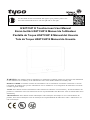 1
1
-
 2
2
-
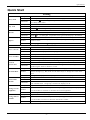 3
3
-
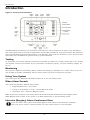 4
4
-
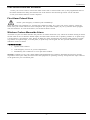 5
5
-
 6
6
-
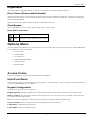 7
7
-
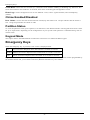 8
8
-
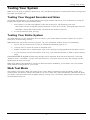 9
9
-
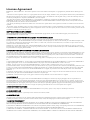 10
10
-
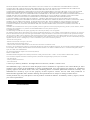 11
11
-
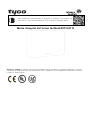 12
12
-
 13
13
-
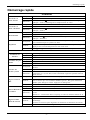 14
14
-
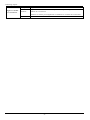 15
15
-
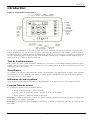 16
16
-
 17
17
-
 18
18
-
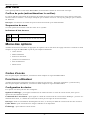 19
19
-
 20
20
-
 21
21
-
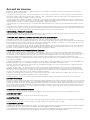 22
22
-
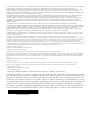 23
23
-
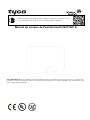 24
24
-
 25
25
-
 26
26
-
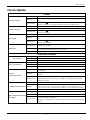 27
27
-
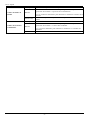 28
28
-
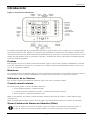 29
29
-
 30
30
-
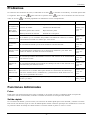 31
31
-
 32
32
-
 33
33
-
 34
34
-
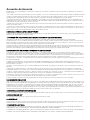 35
35
-
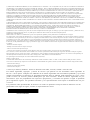 36
36
-
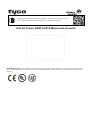 37
37
-
 38
38
-
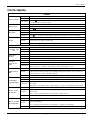 39
39
-
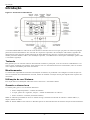 40
40
-
 41
41
-
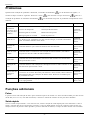 42
42
-
 43
43
-
 44
44
-
 45
45
-
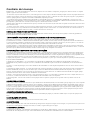 46
46
-
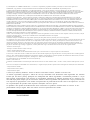 47
47
Johnson Controls HS2TCHPRO (BLK) Manual de usuario
- Tipo
- Manual de usuario
- Este manual también es adecuado para
En otros idiomas
Documentos relacionados
Otros documentos
-
DSC HS2TCHP Manual de usuario
-
DSC HS2TCHP Manual de usuario
-
DSC HS2TCHP Manual de usuario
-
DSC HS2TCHPRO Manual de usuario
-
DSC HS2TCHP Manual de usuario
-
DSC WTK5504 Manual de usuario
-
DSC WTK5504 Manual de usuario
-
DSC WTK5504 Manual de usuario
-
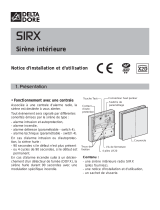 SCS Sentinel 3513144152193 El manual del propietario
SCS Sentinel 3513144152193 El manual del propietario
-
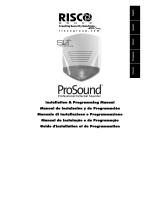 RISCO Group ProSound Installation & Programming Manual
RISCO Group ProSound Installation & Programming Manual